- Författare Jason Gerald [email protected].
- Public 2024-01-19 22:14.
- Senast ändrad 2025-01-23 12:48.
För närvarande stöder mobilappen Google Play Musik inte att lägga till albumkonst i musikfiler. Det betyder att du måste använda en webbplattform för att manuellt lägga till omslag till musik med albumkonst som Google inte lägger till automatiskt. Du måste ladda ner albumkonsten till din dator, logga in på ditt Google Music -konto, öppna ditt bibliotek och ladda upp omslagsbilden till den valda låten eller albumet. Användare av mobilapplikationer bör inte glömma att använda funktionen "Uppdatera" i programmet så att de kan se de senaste ändringarna på enheten.
Steg
Del 1 av 2: Lägga till albumkonst via webbplattform
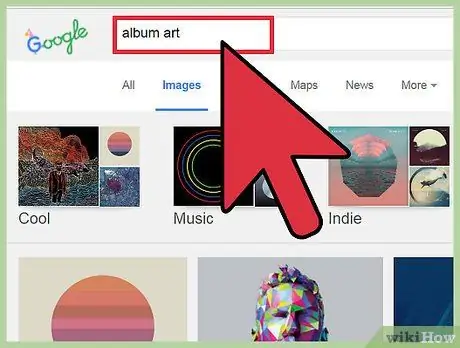
Steg 1. Sök efter albumomslagsfoton från internet
Använd en Googles bildsökningstjänst eller albumdatabas som Discogs för att söka efter matchande album och artister.
Leta efter bilder av hög kvalitet (med en upplösning på minst 300 x 300 pixlar) så att omslaget inte verkar suddigt eller sprucket
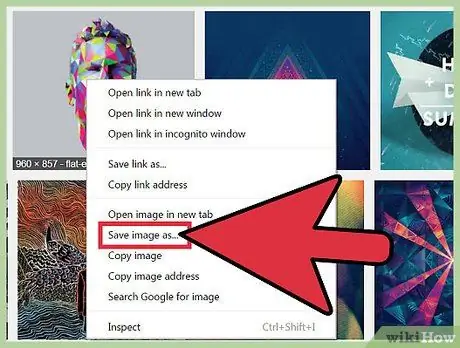
Steg 2. Högerklicka på omslaget (eller håll ned Ctrl-tangenten medan du klickar på en Mac) och välj "Spara bild som …" för att ladda ner omslagsfotoet till din dator
Det är en bra idé att namnge filen med ett liknande namn för att göra det lättare att spåra eller hitta.
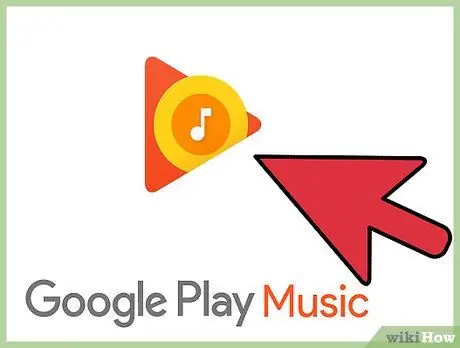
Steg 3. Besök webbplatsen för Google Play Musik
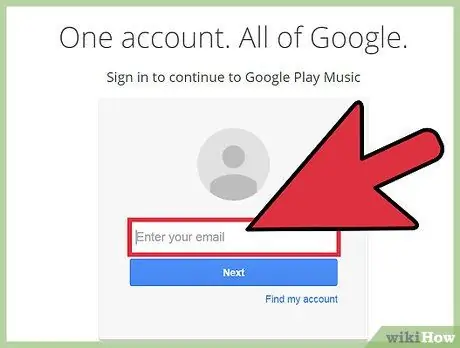
Steg 4. Logga in på ditt Google -konto
Skriv in ditt användarnamn och lösenord och klicka sedan på "Logga in".
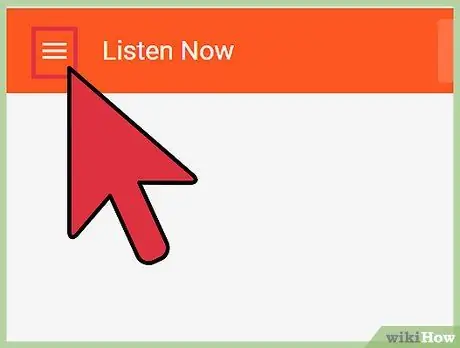
Steg 5. Klicka på “≡” för att öppna menyn
Det är i det övre vänstra hörnet av sidan.
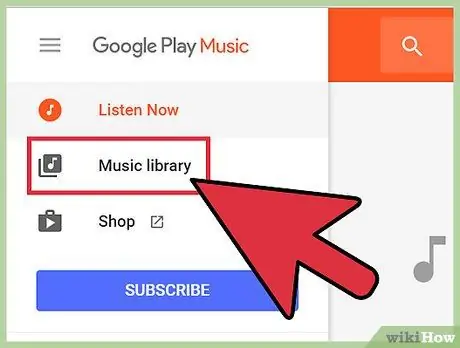
Steg 6. Klicka på”Mitt bibliotek”
Efter det kommer du till en samling musik som har laddats upp och köpts.
Du kan bara lägga till albumkonst i egen uppladdad eller köpt musik. Musik från radion stöder inte att lägga till albumkonst (och vanligtvis tillhandahålls omslag automatiskt av Google)
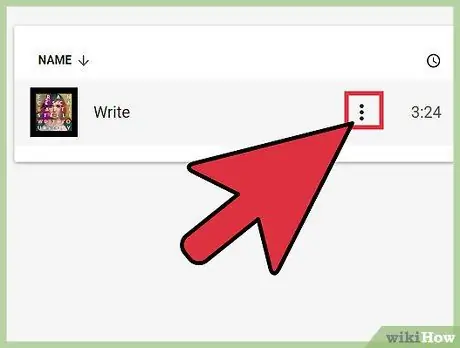
Steg 7. Klicka på den vertikala ellipssknappen (3 prickar) på albumet/låten som du vill lägga till ett album
Valmenyn för det valda albumet/låten öppnas.
Du kan välja flera låtar genom att hålla ned Ctrl (⌘ Cmd på en Mac) eller Skift medan du klickar på flera innehållsdelar
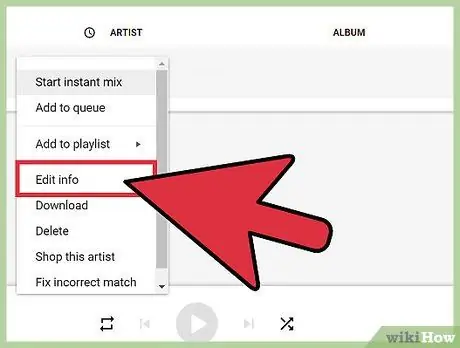
Steg 8. Välj “Redigera info”
Ett popup-fönster med information och bokmärkesdata för det valda albumet eller låten öppnas.
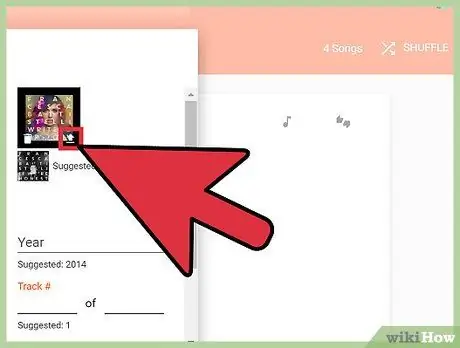
Steg 9. Klicka på knappen "Ändra" som visas när markören placeras över albumfältet
Ett fönster för att bläddra i de tidigare nedladdade albumkonstfilerna visas.
Om Google kan identifiera artisten och albumet för den aktuella låten och har informationen på servern kan du klicka på länken "Förslag på konstverk" för att lägga till albumkonsten automatiskt
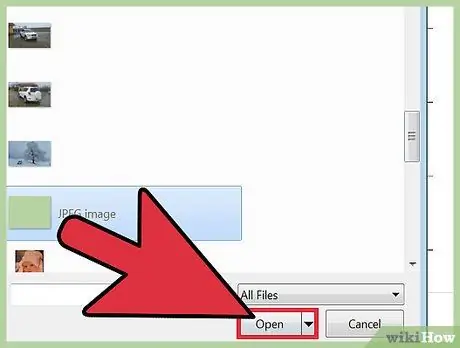
Steg 10. Välj albumkonst och klicka på "Öppna"
Omslaget visas i fönstret för förhandsgranskning av omslaget.
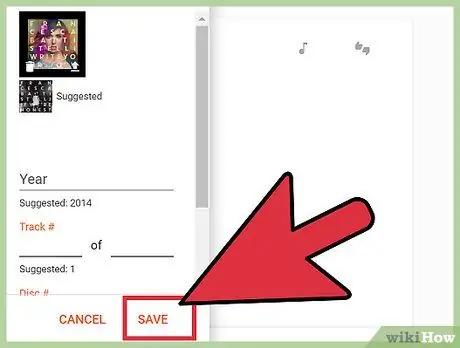
Steg 11. Klicka på "Spara"
Albumkonst laddas upp och visas för den valda låten/albumet.
Del 2 av 2: Ladda om Google Music Mobile App för att visa nytt albumomslag
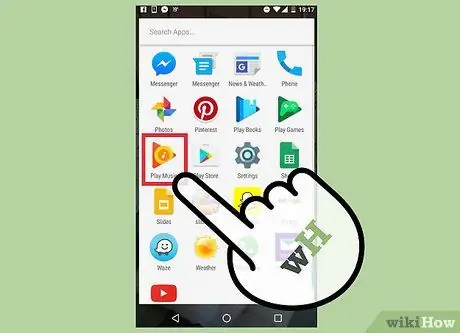
Steg 1. Öppna appen Google Play Musik
Om det här är första gången du installerar och loggar in på appen behöver du inte ladda om den
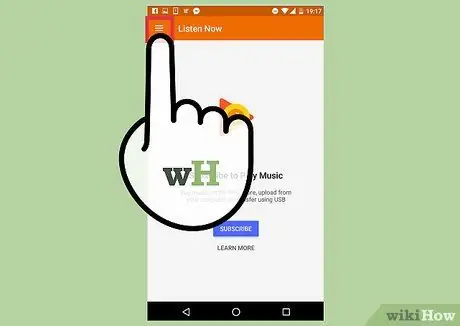
Steg 2. Tryck på “≡” för att öppna menyn
Det är i det övre vänstra hörnet av appfönstret.
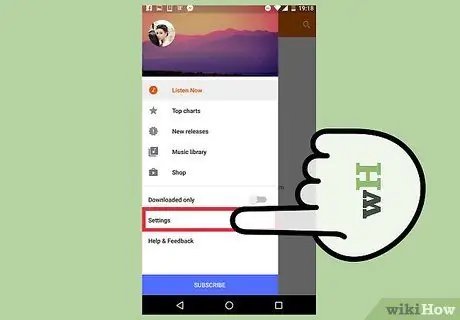
Steg 3. Tryck på "Inställningar"
En meny med en lista med konton och programinställningar visas.
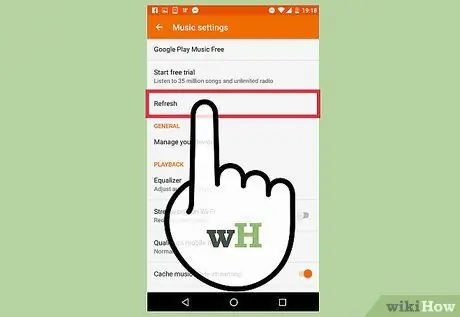
Steg 4. Tryck på”Uppdatera”
Det här alternativet finns under rubriken "Konto". När du har tryckt på alternativet "Uppfriskande …" visas meddelandet och försvinner när omladdningen är klar.
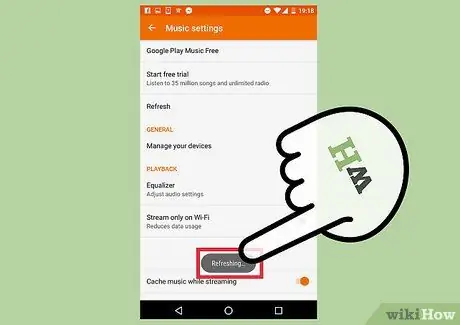
Steg 5. Kontrollera musikbiblioteket för uppdaterad albumkonst
Välj "Mitt bibliotek" från "≡" -menyn. Alla ändringar som görs via webbplattformen kommer att visas på den mobila enheten.






